IPhone sa nezotavuje cez iTunes: spôsoby riešenia problému
Zvyčajne používajú iTunes používatelia v počítači na správu svojich zariadení Apple, napríklad na vykonanie postupu obnovenia. Dnes sa pozrieme na základné spôsoby riešenia problému, keď iPhone, iPod alebo iPad nie je obnovený cez iTunes.
Dôvody pre neschopnosť obnoviť zariadenie Apple do počítača môžu byť niekoľko, začínajúc banalou, zastaranou verziou iTunes a končiac s hardwarovými problémami.
Upozorňujeme, že ak sa pri pokuse o obnovenie zariadenia iTunes zobrazuje chyba s určitým kódom, pozrite si nižšie uvedený článok, pretože môže obsahovať vašu chybu a podrobné pokyny na jej vyriešenie.
Prečítajte si tiež: Populárne chyby služby iTunes
Čo robiť, ak iTunes neobnovuje iPhone, iPod alebo iPad?
Metóda 1: Aktualizácia programu iTunes
Po prvé, samozrejme, musíte sa uistiť, že používate aktuálnu verziu iTunes.
Ak to chcete urobiť, musíte skontrolovať aktualizácie programu iTunes, a ak sú detekované, nainštalujte do počítača aktualizácie. Po dokončení inštalácie sa odporúča reštartovať počítač.
Prečítajte si tiež: Ako aktualizovať službu iTunes v počítači
Metóda 2: Reštartujte zariadenia
Nie je možné a vylúčiť prípadnú poruchu na počítači aj na obnovenom zariadení Apple.
V tomto prípade budete musieť vykonať štandardné reštartovanie počítača a pre zariadenie Apple vykonať nútený reštart: na to musíte súčasne podržať napájanie a tlačidlá "Home" na zariadení asi na 10 sekúnd. Potom sa zariadenie náhle vypne a potom musíte stiahnuť gadget v normálnom režime.
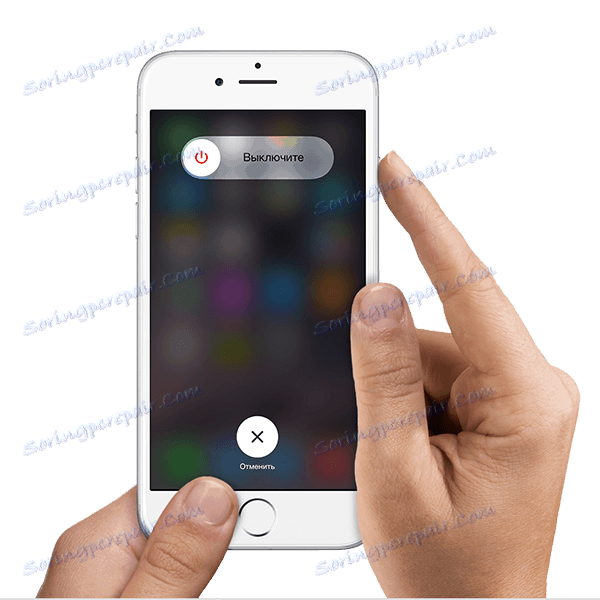
Metóda 3: Vymeňte kábel USB
Mnoho práce s prístrojom Apple v počítači je spôsobené káblom USB.
Ak používate neoriginálny kábel, dokonca aj certifikovaný Apple, musíte ho nevyhnutne nahradiť pôvodným. Ak použijete pôvodný kábel, musíte ho dôkladne skontrolovať na akékoľvek poškodenie, a to ako pozdĺž samotného kábla, ako aj samotného konektora. Ak nájdete ohyby, oxidáciu, skrútenie a iné druhy poškodenia, budete musieť vymeniť kábel s celým a vždy originálnym.
Metóda 4: Použite iný port USB
Možno stojí za to pokúsiť sa pripojiť zariadenie Apple k inému portu USB v počítači.
Napríklad, ak máte stolný počítač, je lepšie vytvoriť pripojenie zo zadnej strany systémovej jednotky. Ak je modul gadget pripojený prostredníctvom ďalších zariadení, napríklad portu zabudovaného do klávesnice alebo rozbočovača USB, je potrebné priamo pripojiť zariadenie iPhone, iPod alebo iPad k počítaču.
Metóda 4: Preinštalujte službu iTunes
Zlyhanie systému môže narušiť službu iTunes, čo môže vyžadovať preinštalovanie aplikácie iTunes.
Najprv budete musieť úplne odstrániť aplikáciu iTunes z počítača, čiže odstrániť nielen samotný procesor, ale aj iné programy Apple nainštalované v počítači.
Prečítajte si tiež: Ako úplne odinštalovať službu iTunes z počítača
Po odstránení programu iTunes z počítača reštartujte systém a pokračujte v preberaní novej distribúcie programu iTunes z oficiálneho webu pre vývojárov a potom ho nainštalujte do počítača.
Metóda 5: Úprava súboru hostiteľov
V procese aktualizácie alebo obnovenia zariadenia Apple iTunes nevyhnutne komunikuje so servermi Apple a ak program nefunguje, môžete veľmi pravdepodobne povedať, že počítač zmenil súbor hostiteľov.
Zvyčajne súbor hostiteľov mení počítačové vírusy, takže pred obnovením pôvodného súboru hostiteľov je vhodné skontrolovať počítač, či ide o vírusy. Môžete to urobiť buď pomocou antivírusového programu, spustením režimu skenovania alebo použitím špeciálneho liečebného nástroja Dr.Web CureIt .
Ak antivírusový softvér zisťuje vírusy, určite ich opravte a reštartujte počítač. Potom môžete pokračovať k obnoveniu predchádzajúcej verzie súboru hostiteľov. Ďalšie informácie o tom, ako to urobiť, je popísané na oficiálnej webovej lokalite spoločnosti Microsoft týmto odkazom ,
Metóda 6: Vypnutie antivírusu
Niektoré antivírusy, ktoré chcú používateľovi poskytnúť maximálnu bezpečnosť, môžu mať bezpečný program a škodlivé programy a blokovať niektoré z ich procesov.
Pokúste sa úplne vypnúť antivírus a obnoviť pokus o obnovenie zariadenia. Ak bol postup úspešný, znamená to, že váš antivírus je chybný. Budete musieť prejsť na svoje nastavenia a pridať iTunes do zoznamu výnimiek.
Metóda 7: Obnovenie pomocou režimu DFU
DFU - špeciálny núdzový režim pre zariadenia Apple, ktoré by používatelia mali používať v prípade problémov s modulom gadget. Takže v tomto režime sa môžete pokúsiť dokončiť proces obnovenia.
Najprv musíte úplne odpojiť zariadenie Apple a potom ho pripojiť k počítaču pomocou kábla USB. Spustite službu iTunes - zariadenie ešte v ňom nebude zistené.
Teraz musíme prejsť do miniaplikácie Apple v režime DFU. Ak to chcete urobiť, držte fyzický vypínač v prístroji a podržte ho na tri sekundy. Potom bez uvoľnenia tlačidla napájania podržte stlačené tlačidlo "Domov" a podržte obe tlačidlá na 10 sekúnd. Nakoniec uvoľnite tlačidlo napájania a pokračujte v držaní tlačidla domáceho zariadenia, až kým v aplikácii iTunes nebude detekované zariadenie Apple.

V tomto režime je k dispozícii iba zariadenie na obnovu, ktoré je potrebné spustiť.
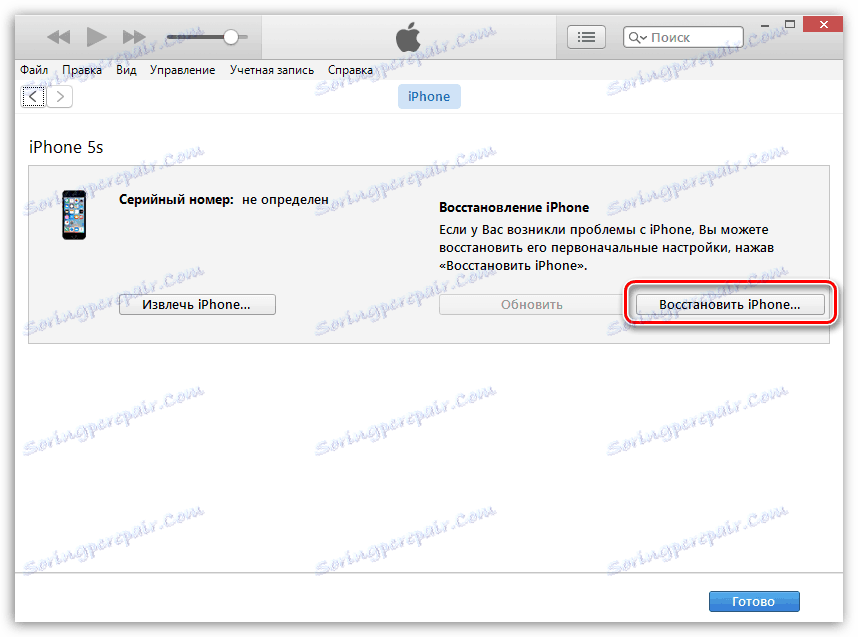
Metóda 8: Použite iný počítač
Ak vám žiadna z metód navrhnutých v tomto článku nepomohla vyriešiť problém s obnovením zariadenia Apple, mali by ste skúsiť postup obnovenia na inom počítači s nainštalovanou najnovšou verziou programu iTunes.
Ak ste sa už predtým stretli s problémom s obnovením zariadenia prostredníctvom iTunes, zdieľajte svoje komentáre o tom, ako ste sa jej podarilo vyriešiť.